苹果一体机win10没声音怎么办 iMac 装了 Windows 后没有声音怎么调整
更新时间:2023-11-18 12:59:52作者:xtliu
苹果一体机win10没声音怎么办,苹果一体机是一款非常受欢迎的电脑设备,当我们在iMac上安装了Windows系统后,有时会遇到一些问题,比如没有声音的情况,这个问题可能让很多用户感到困扰,因为音频是我们日常使用电脑时必不可少的功能之一。如果你的iMac装了Windows后没有声音,应该如何解决呢?接下来我们将探讨一些可能的调整方法,帮助您解决这个问题。
操作方法:
1.首先,右击“我的电脑/计算机/这台电脑/此电脑”。选择“属性”。
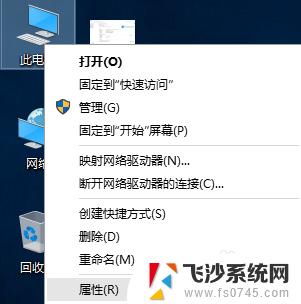
2.点击“设备管理器”。
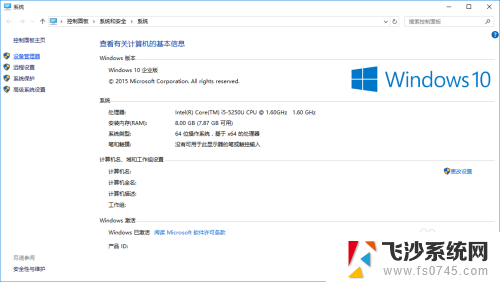
3.展开“声音、视频和游戏控制器”,在“High Definition Audio”项右击,点击“属性”。
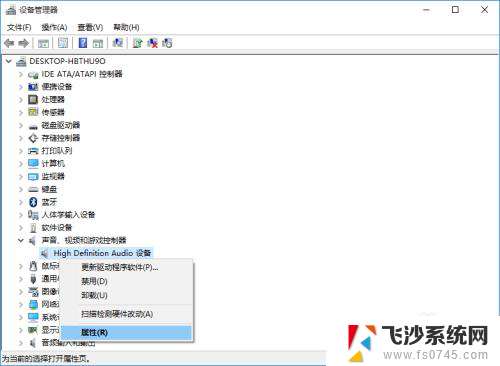
4.转到“驱动程序”菜单,点击“更新驱动程序”。
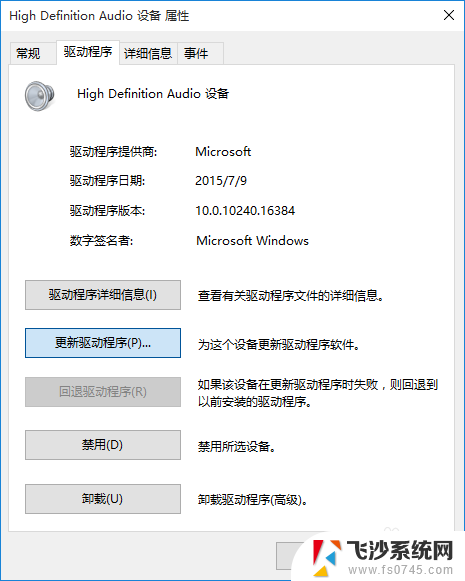
5.点击“浏览计算机以查找驱动程序软件”。
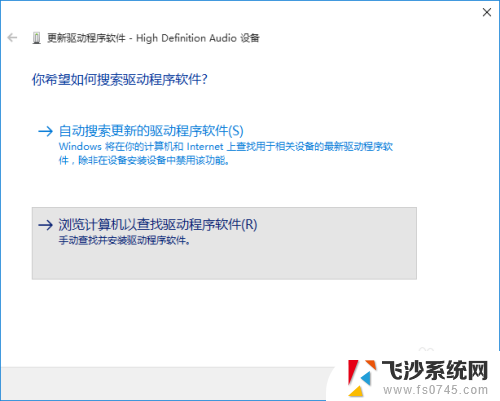
6.点击“从计算机的设备驱动列表中选取”。
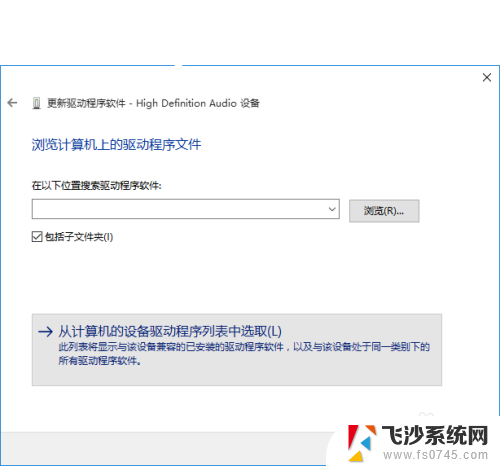
7.反选“显示兼容硬件”,在“厂商”选单中找到并点击“Intel(R) Corporation”,点击“下一步”。
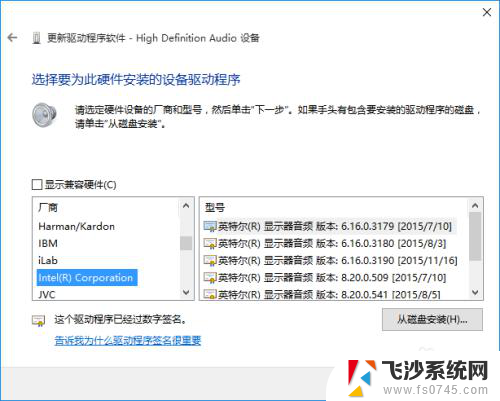
8.点击“是”。Z某亲测过,并不会有任何影响。
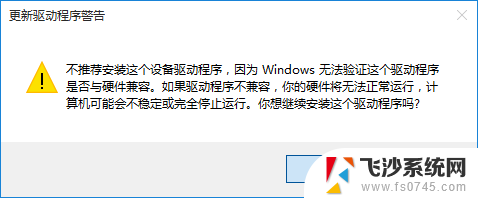
9.大功告成!尽情享用吧。
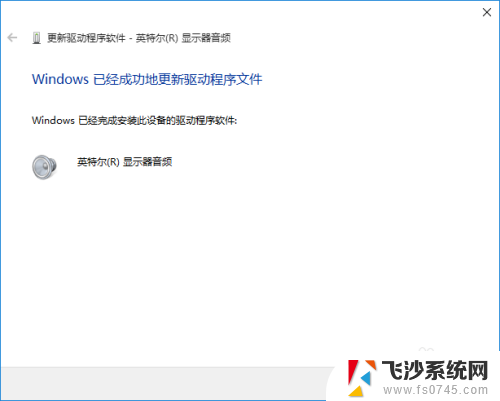
以上是解决苹果一体机在win10系统下没有声音的全部内容,如果还有不清楚的用户,可以参考以上步骤进行操作,希望能对大家有所帮助。
苹果一体机win10没声音怎么办 iMac 装了 Windows 后没有声音怎么调整相关教程
-
 耳机子插上没声音 Win10电脑耳机插上后没有声音怎么办
耳机子插上没声音 Win10电脑耳机插上后没有声音怎么办2024-02-13
-
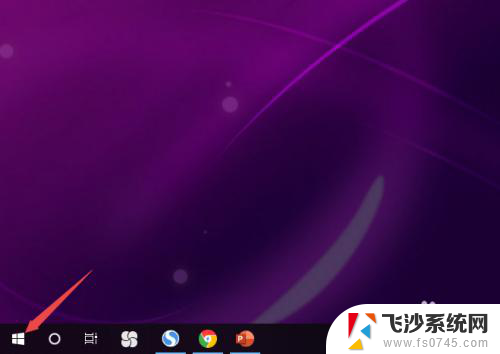 耳机刚插上有声音然后就没了 Win10电脑插上耳机没有声音怎么调整
耳机刚插上有声音然后就没了 Win10电脑插上耳机没有声音怎么调整2025-03-20
-
 耳机插了没有声音 Win10电脑耳机插上去没声音怎么办
耳机插了没有声音 Win10电脑耳机插上去没声音怎么办2025-04-01
-
 电脑耳机没有坏但插上后没有声音 Win10电脑连接耳机后没有声音怎么办
电脑耳机没有坏但插上后没有声音 Win10电脑连接耳机后没有声音怎么办2024-03-21
- 电脑声卡升级了为什么没有声音了 升级win10系统后内置扬声器没有声音怎么办
- 耳机有声音电脑没声音是怎么回事 Win10电脑插上耳机没有声音怎么调整
- 电脑更新后声音没了 升级win10系统后没有声音怎样恢复
- 电脑戴耳机没声音 Win10电脑连接耳机没有声音怎么办
- 台式电脑插了耳机没声音 Win10电脑插上耳机没有声音怎么调整
- 电脑耳机只有一个有声音 电脑耳机插入后只有一边有声音Win10怎么调整
- win8.1开始菜单改win10 Windows 8.1 升级到 Windows 10
- 文件:\windows\system32\drivers Win10系统C盘drivers文件夹可以清理吗
- windows10移动硬盘在电脑上不显示怎么办 移动硬盘插上电脑没有反应怎么办
- windows缓存清理 如何清理Win10系统缓存
- win10怎么调电脑屏幕亮度 Win10笔记本怎样调整屏幕亮度
- 苹果手机可以连接联想蓝牙吗 苹果手机WIN10联想笔记本蓝牙配对教程
win10系统教程推荐
- 1 苹果手机可以连接联想蓝牙吗 苹果手机WIN10联想笔记本蓝牙配对教程
- 2 win10手机连接可以卸载吗 Win10手机助手怎么卸载
- 3 win10里此电脑的文档文件夹怎么删掉 笔记本文件删除方法
- 4 win10怎么看windows激活码 Win10系统激活密钥如何查看
- 5 电脑键盘如何选择输入法 Win10输入法切换
- 6 电脑调节亮度没有反应什么原因 Win10屏幕亮度调节无效
- 7 电脑锁屏解锁后要按窗口件才能正常运行 Win10锁屏后程序继续运行设置方法
- 8 win10家庭版密钥可以用几次 正版Windows10激活码多少次可以使用
- 9 win10系统永久激活查询 如何查看Windows10是否已经永久激活
- 10 win10家庭中文版打不开组策略 Win10家庭版组策略无法启用怎么办